授業をよりアクティブなものにする上で、とっても便利なICT。
しかし、機器やインターネットを使う以上、準備の際や授業中にトラブルもつきもの。
このブログで紹介しているPlickersも、トラブルは避けられません。
Plickersの基本的な情報については、こちらの記事をご覧ください。

今回の記事では、Plickersを数年間使い続けてきた私が、実際に経験したトラブルと、
そのトラブルへの対処方法をお伝えします!
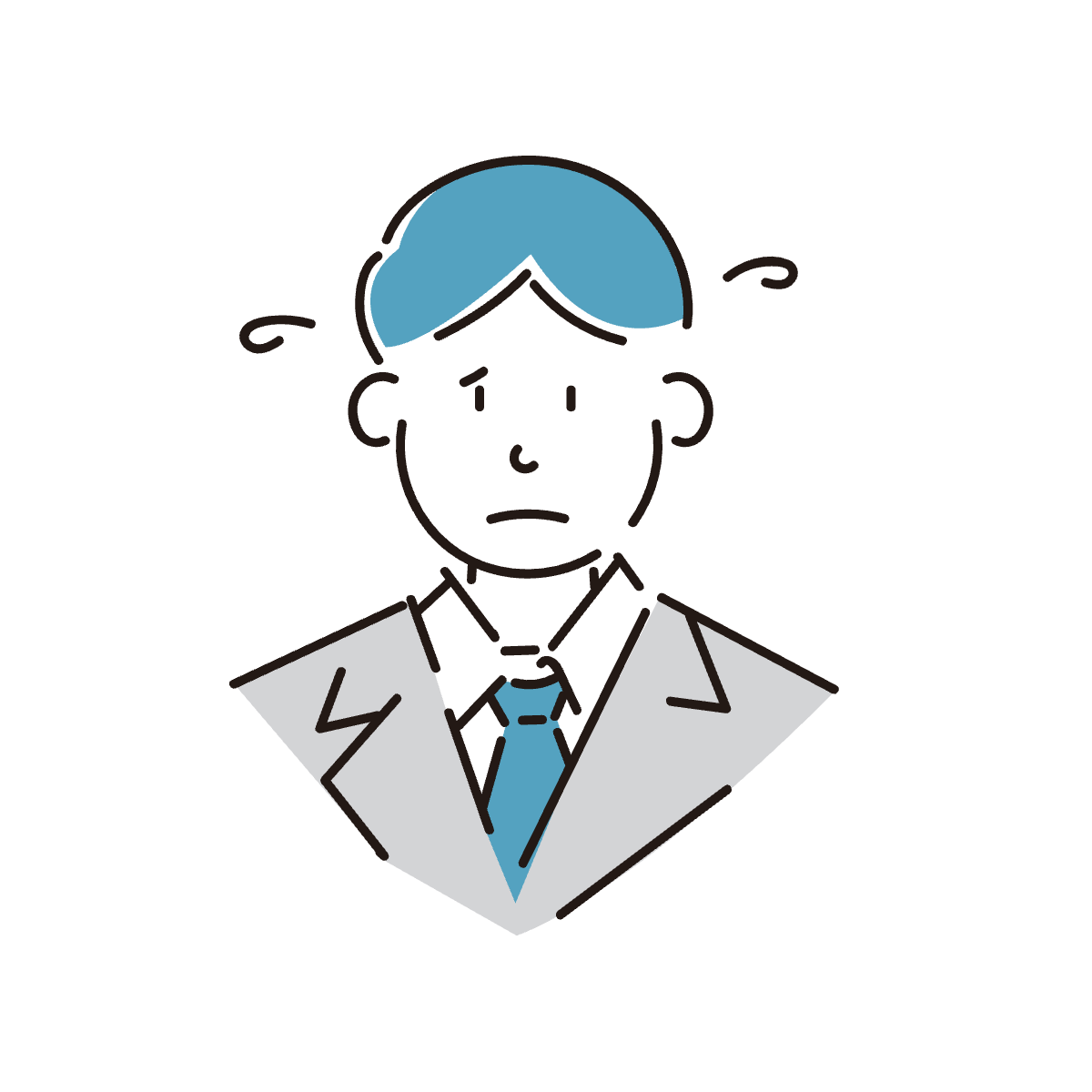
授業中に慌ててしまって、授業の流れが悪くなってしまった
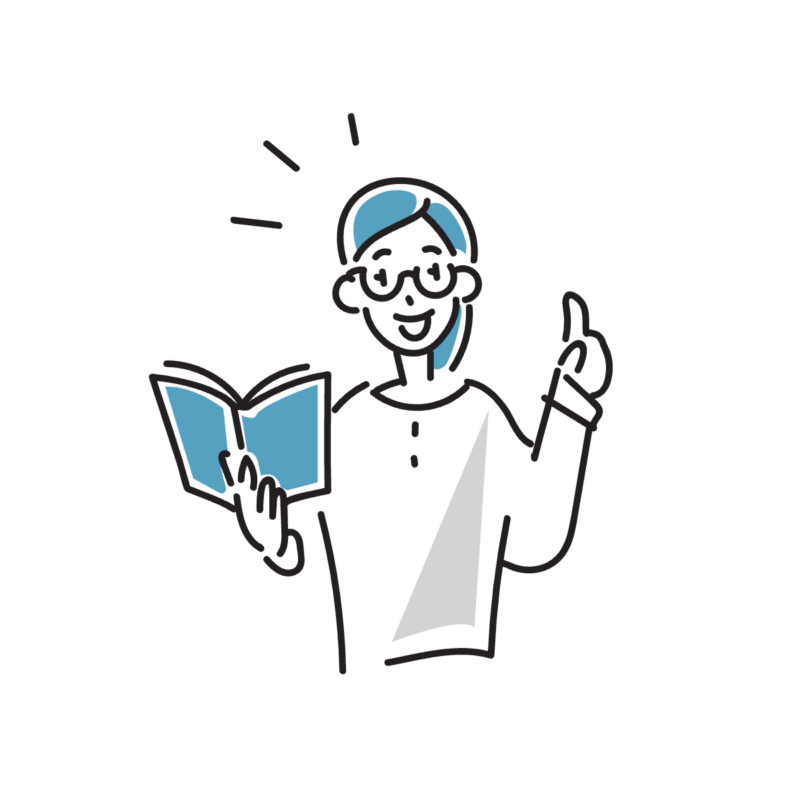
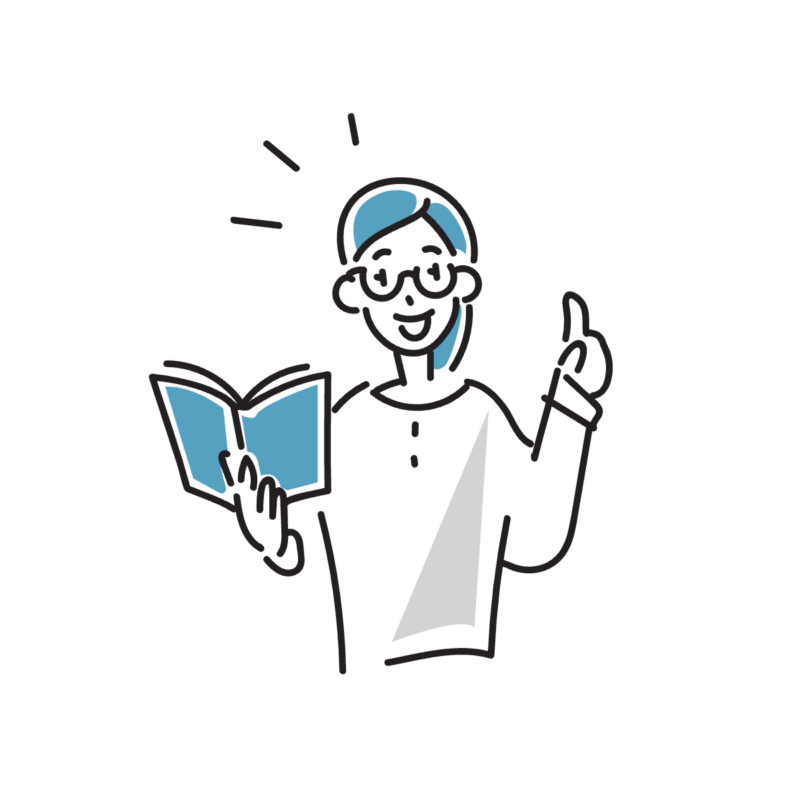
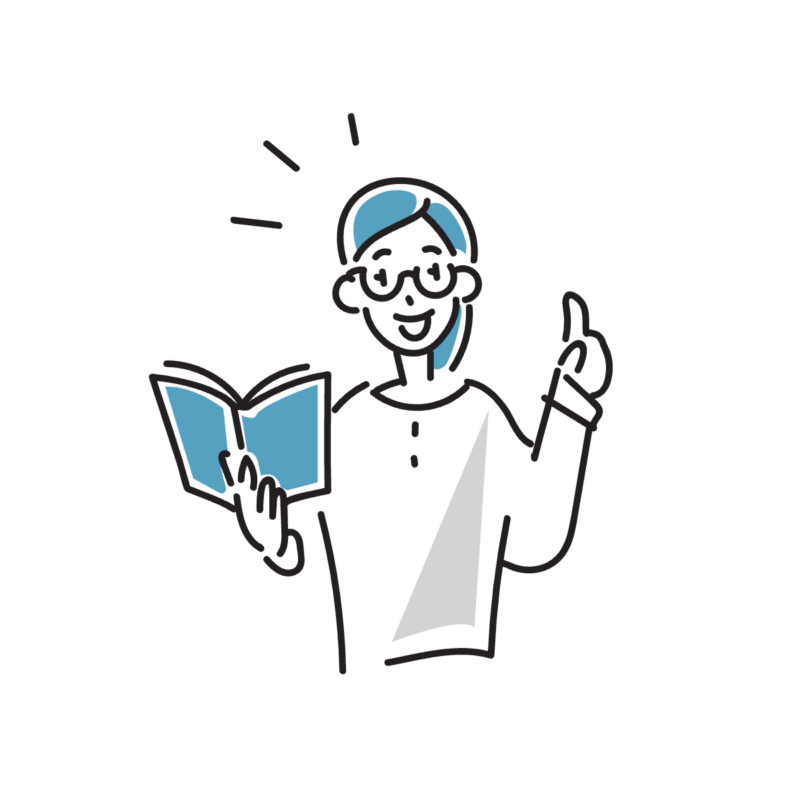
授業をスムーズに進めるためにも、想定できるトラブルを知っておきたい
そんな点でお悩みの方は、ぜひこの記事をお読みください!
【準備中】生徒の個人情報を登録したくない
Plickersでは、事前に生徒の情報を登録し、クラスを作成します。
ただ、
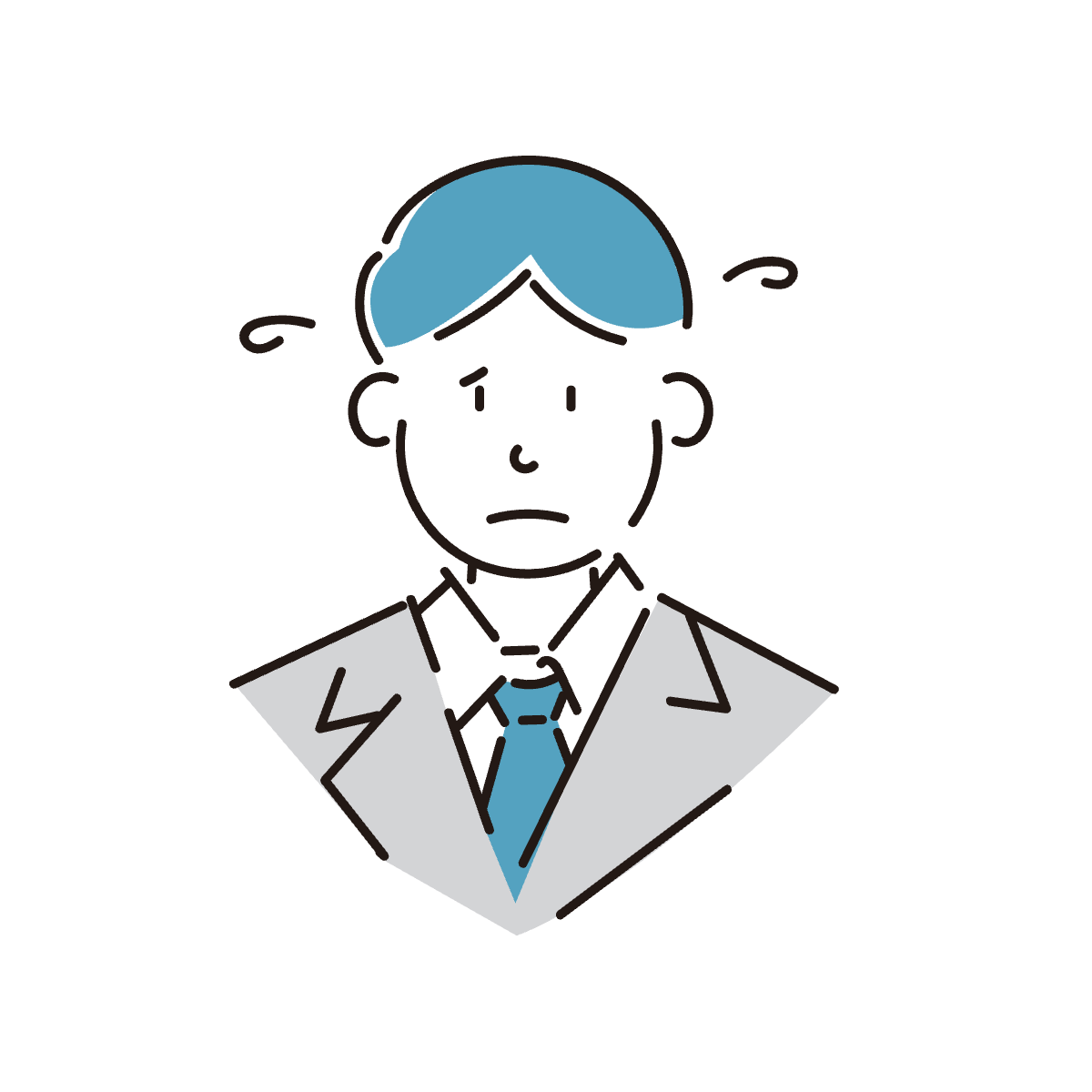
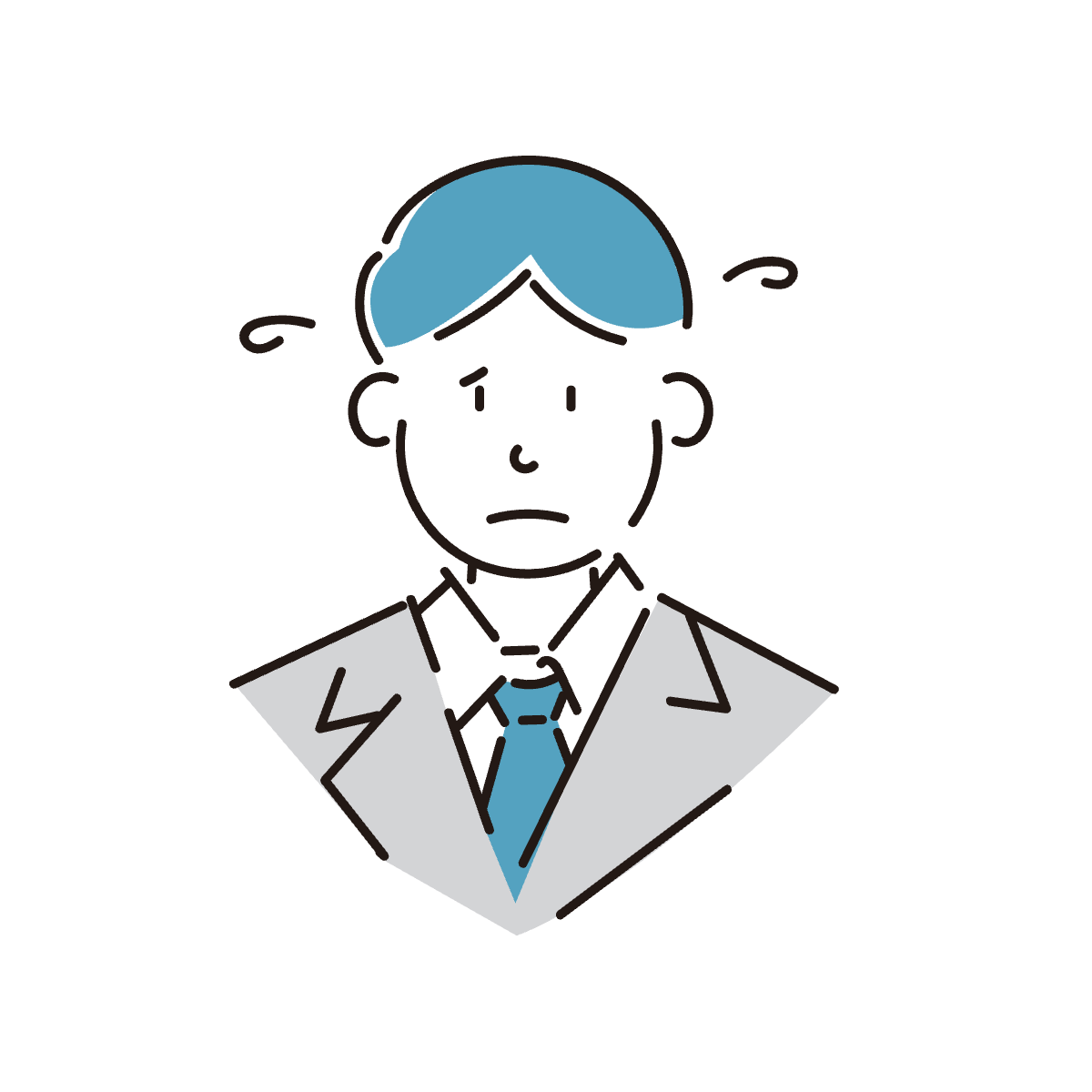
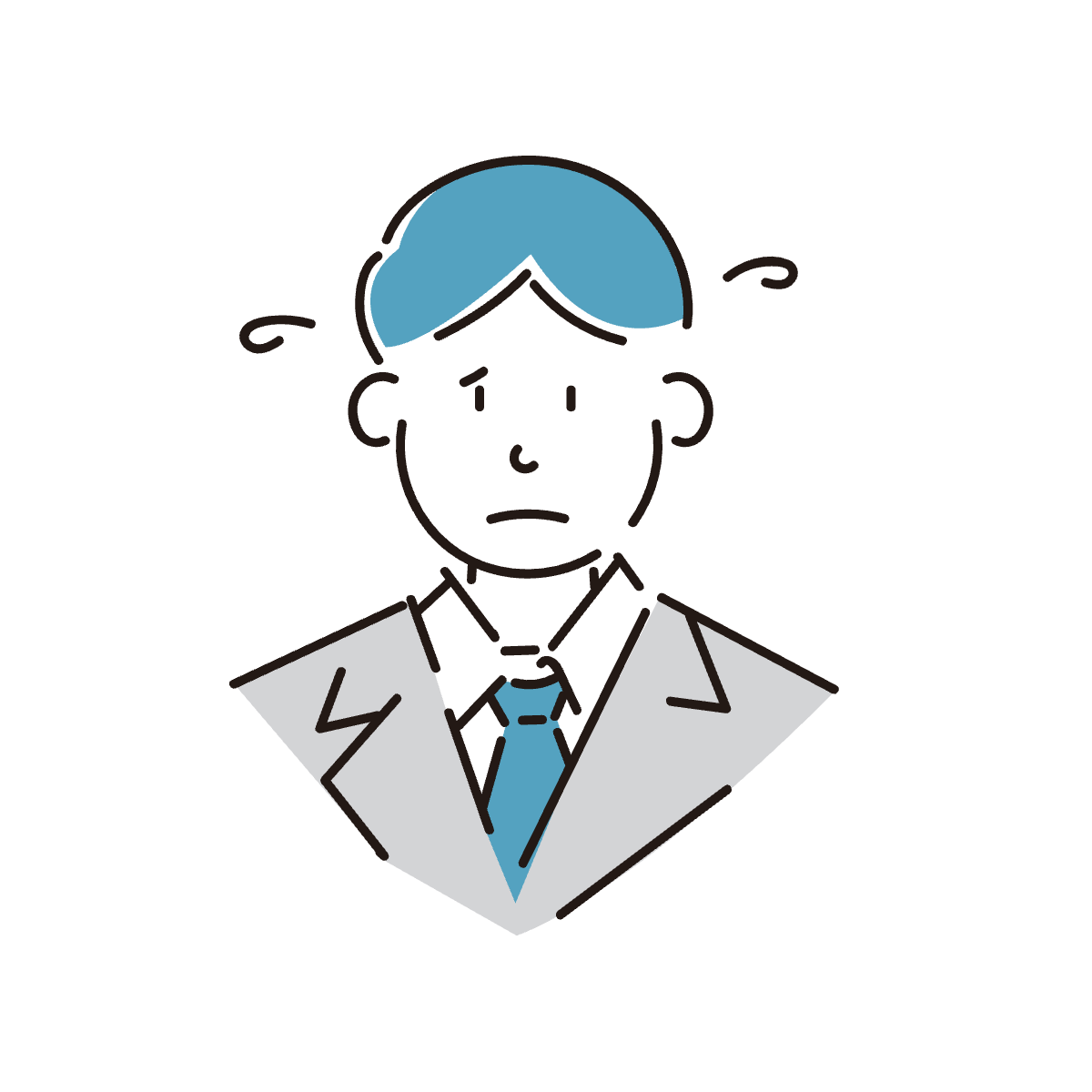
こういうWebサービスに、生徒の名前を登録するのは嫌だな…
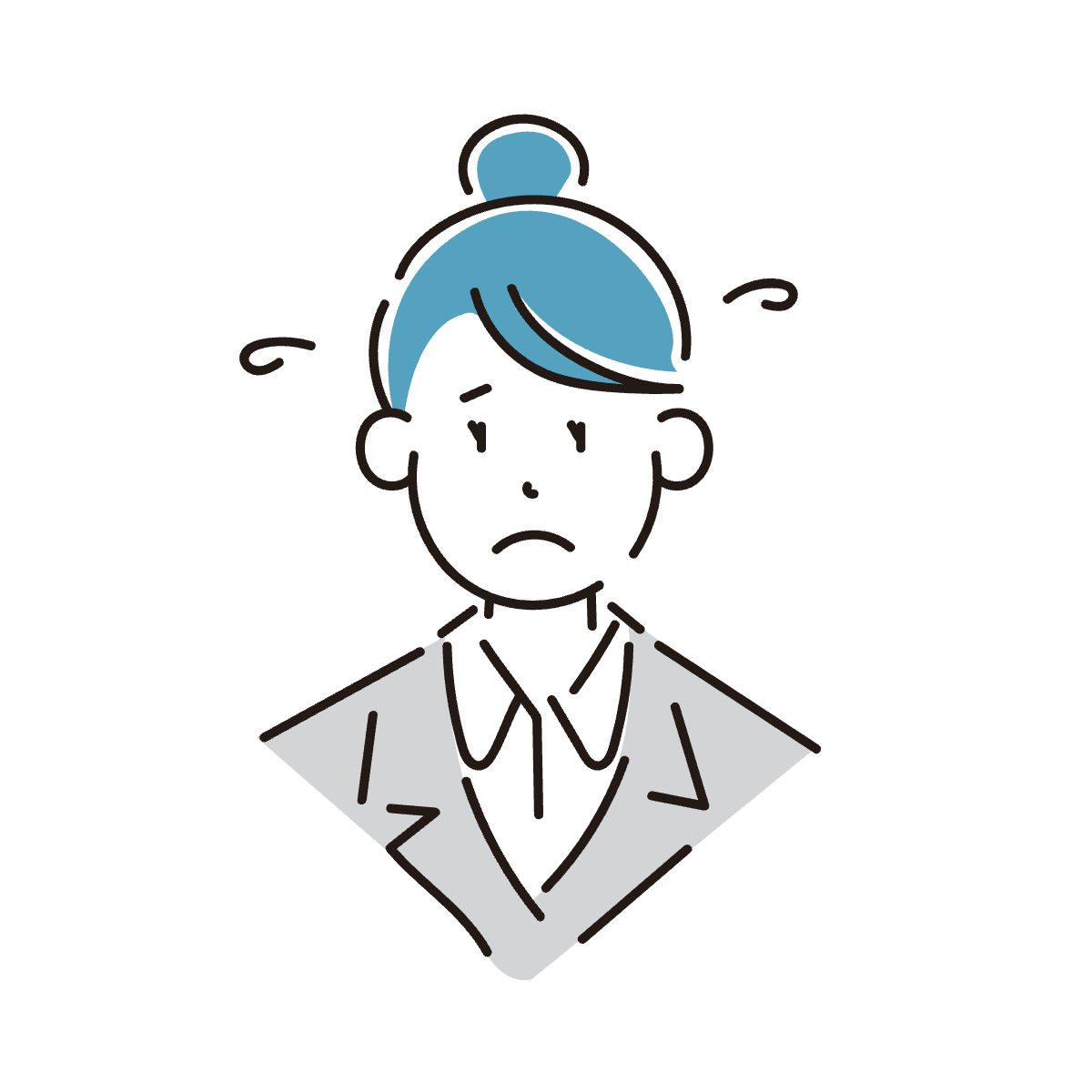
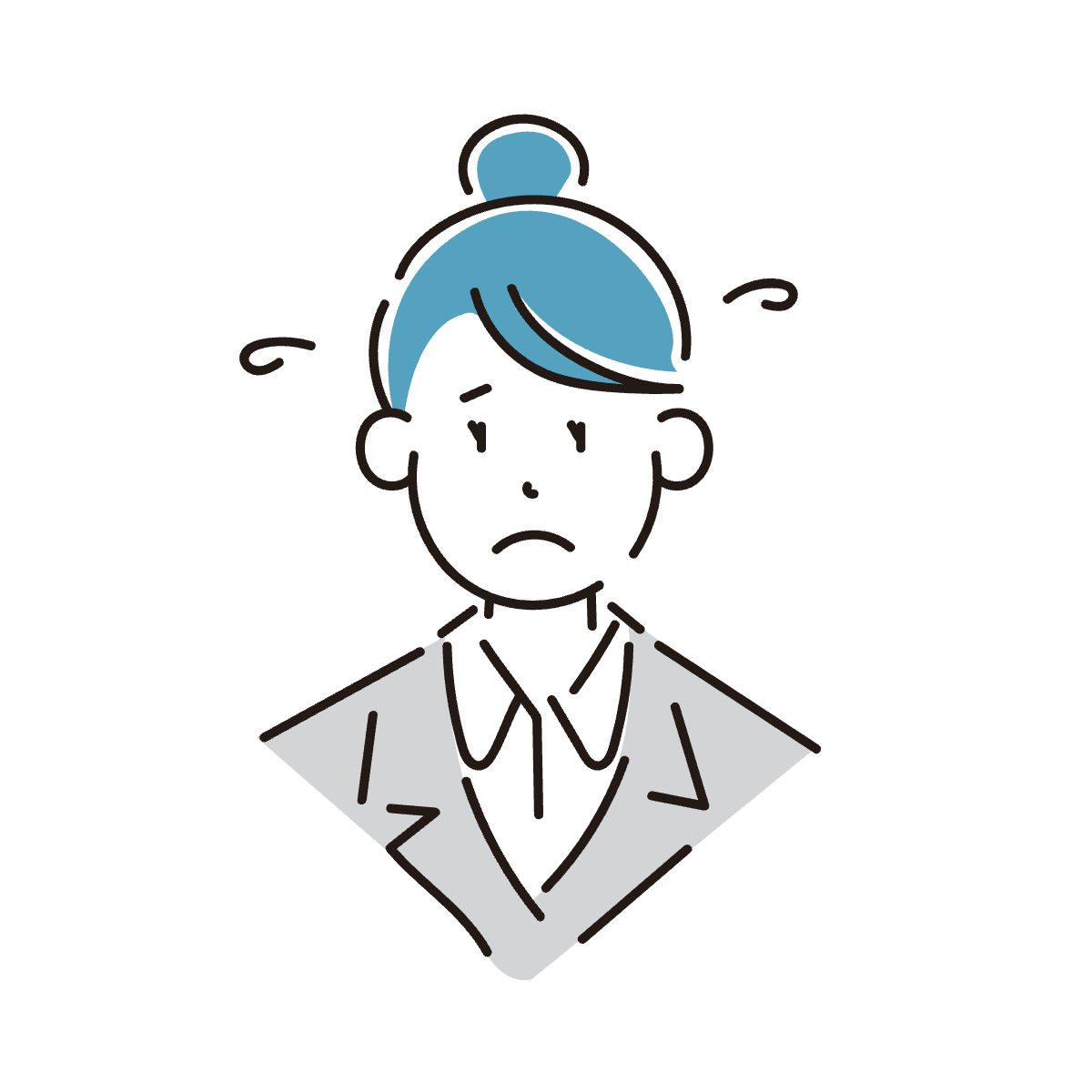
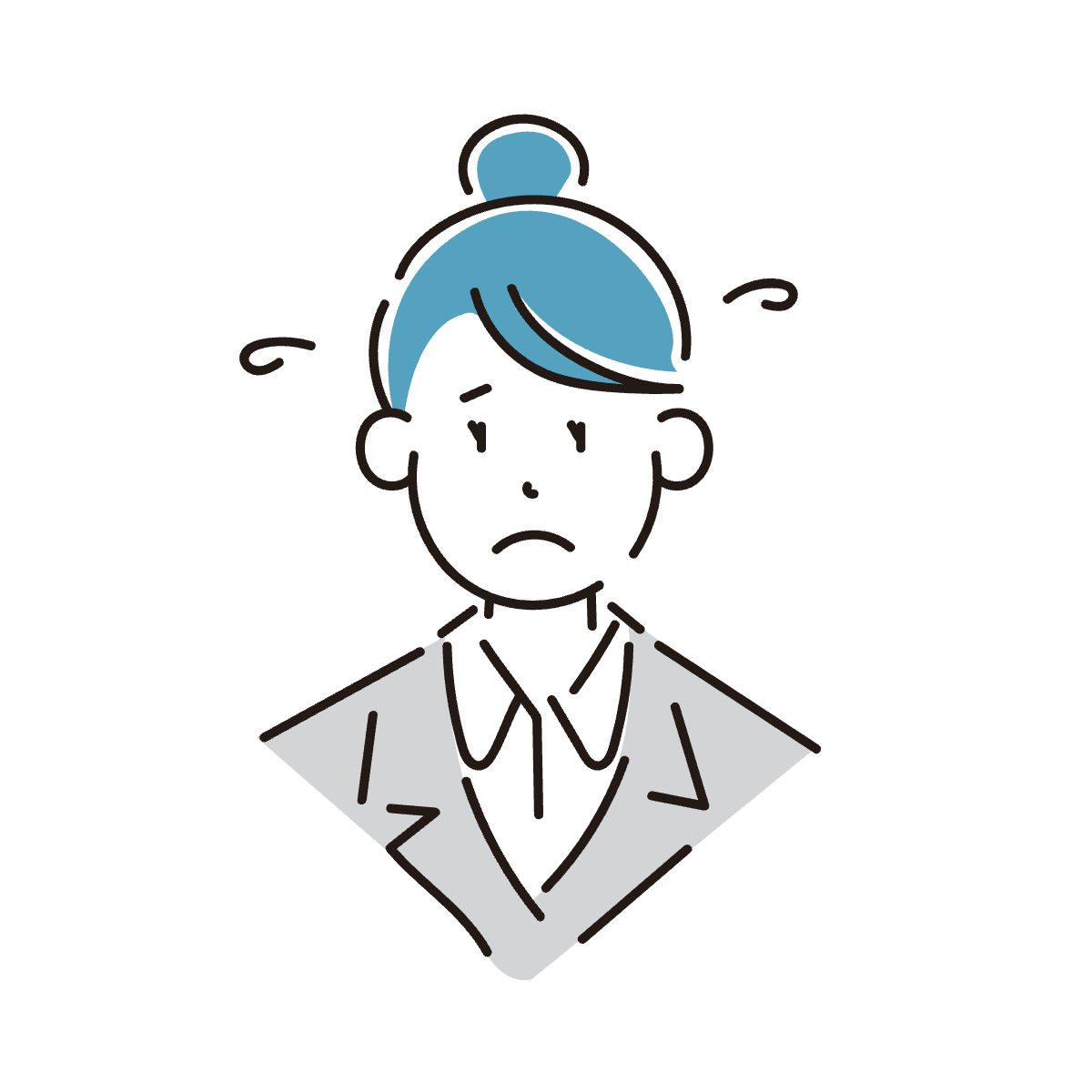
生徒の個人情報をWebに保存したくない…
と考える方もいらっしゃると思います。
実はPlickers、生徒の名前を入れなくてもOKなんです。
解決策:出席番号だけ入力する
Plickersのクラス作成時に、生徒の名前を入れたくない場合は、「出席番号だけ」を入れましょう。
入力した出席番号と、QRカードの番号が一致するようにQRカードを配布すれば、出席番号をもとに分析をすることも可能になります。
分析をしたい場合は、必ず番号を確認させ、毎時間同じ番号のカードを使わせるように気をつけましょう。
【授業中】QRカードが読み取れない
授業中、Plickersを起動し、生徒にQRカードを上げさせ、スマホのカメラを向けた。
でも回答を読み取ってくれない!
こんな時は、下の2つのどちらかで解決します。
解決策1:生徒の指がQRコードにかからないように指示する
9割方これ。
生徒がQRカードを持つときに、指がQRコードにかかってしまい、QRとして読み取れなくなるんですね。
QRコードに指がかからないように持ってね
この一言で解決です。
解決策2:光が反射しないようにする
もう一つの原因としては、「光が反射してQRコードを読み取れない」場合。
特に、QRカードをラミネート加工して、繰り返し使っている場合に多く見られます。
オススメは、「ノングレア加工のラミネート」を使用すること。
私はこのラミネートを使用して数年使用しましたが、光が反射して読み取れないという問題は起こりませんでした。
【授業中】集計が反映されない
授業中、Plickersで生徒のQRカードを読み取ったのに、前のスクリーンに映している集計結果が変わらない…!
Webサービスである以上、やはりインターネット環境に左右されます。
まずは下の2つの策を試してみてください。
どうしてもうまくいかない場合は、学校の情報担当者に相談してください
解決策1:電波を確認する
QRカードを読み取るスマホ側、結果を反映するPC側、どちらもインターネットに接続されていなければいけません。
- スマホの電波が悪くないか
- PCのLANが切れていないか
といった点を確認してみてください。
解決策2:何度かカメラをオン・オフする
スマホのカメラなど、QRカードの読み取りをしている機器側で、何度かカメラをオン・オフしてみてください。
Plickersの気分が良くなれば(?)読み取ってくれます。
【授業中】スマホでの操作反応が悪い
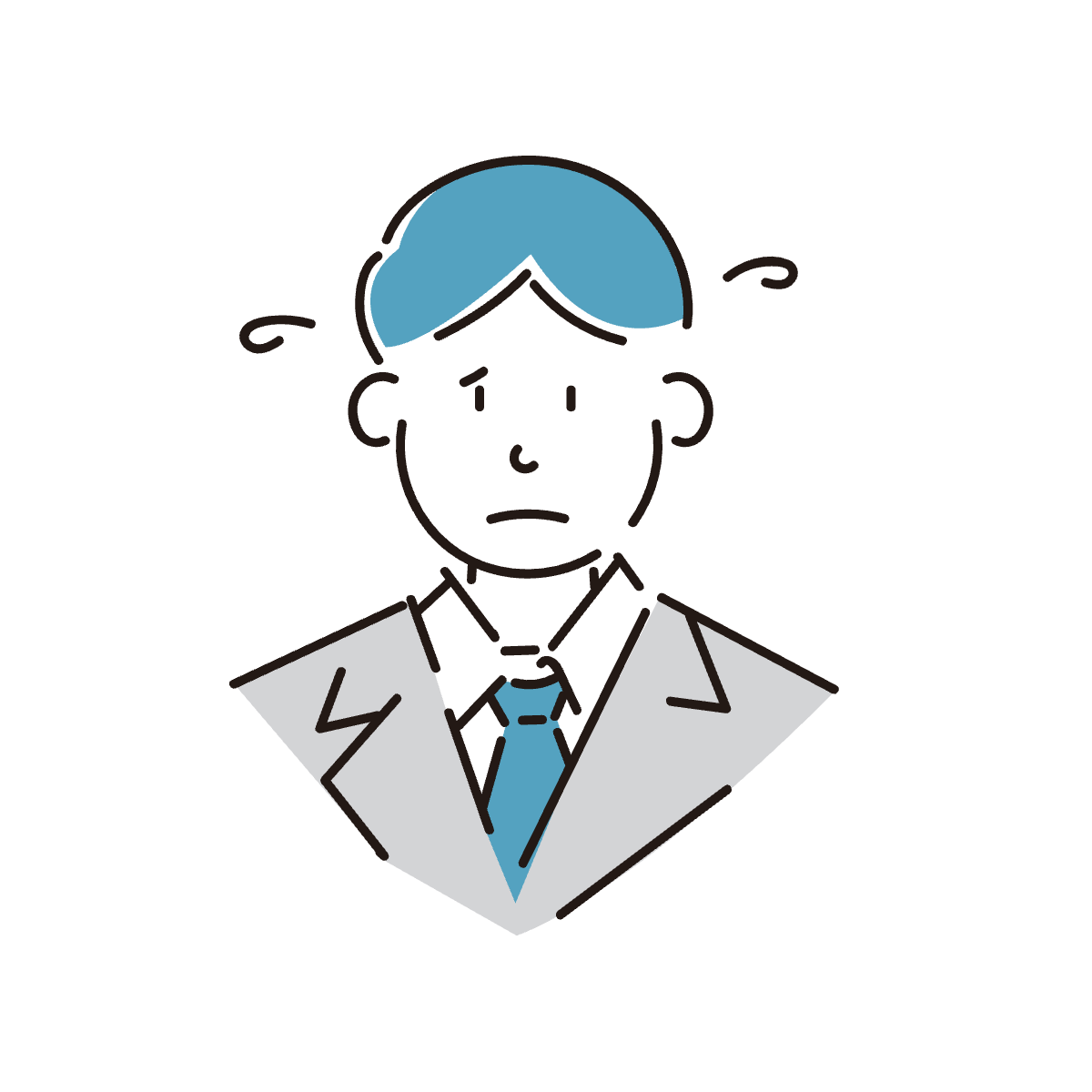
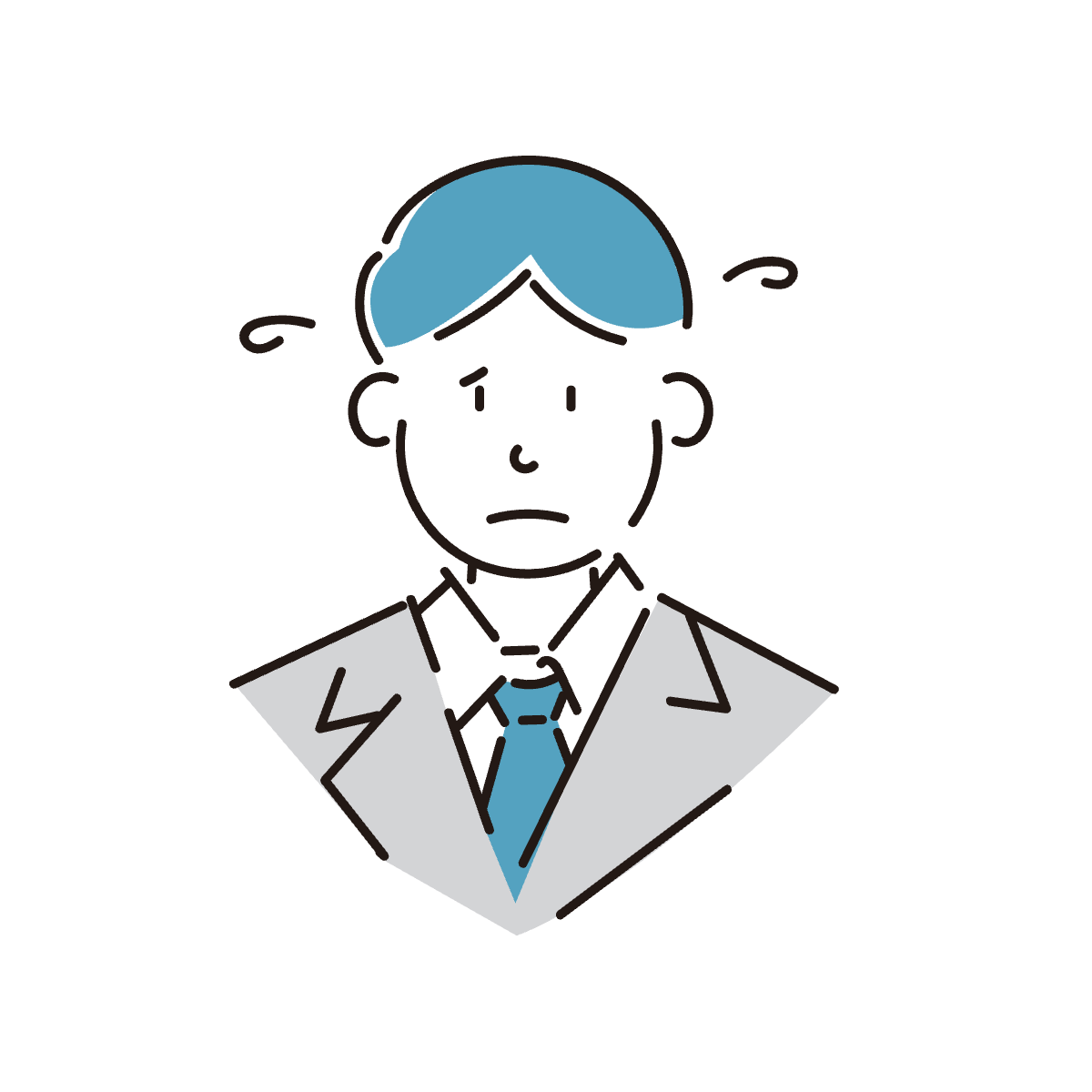
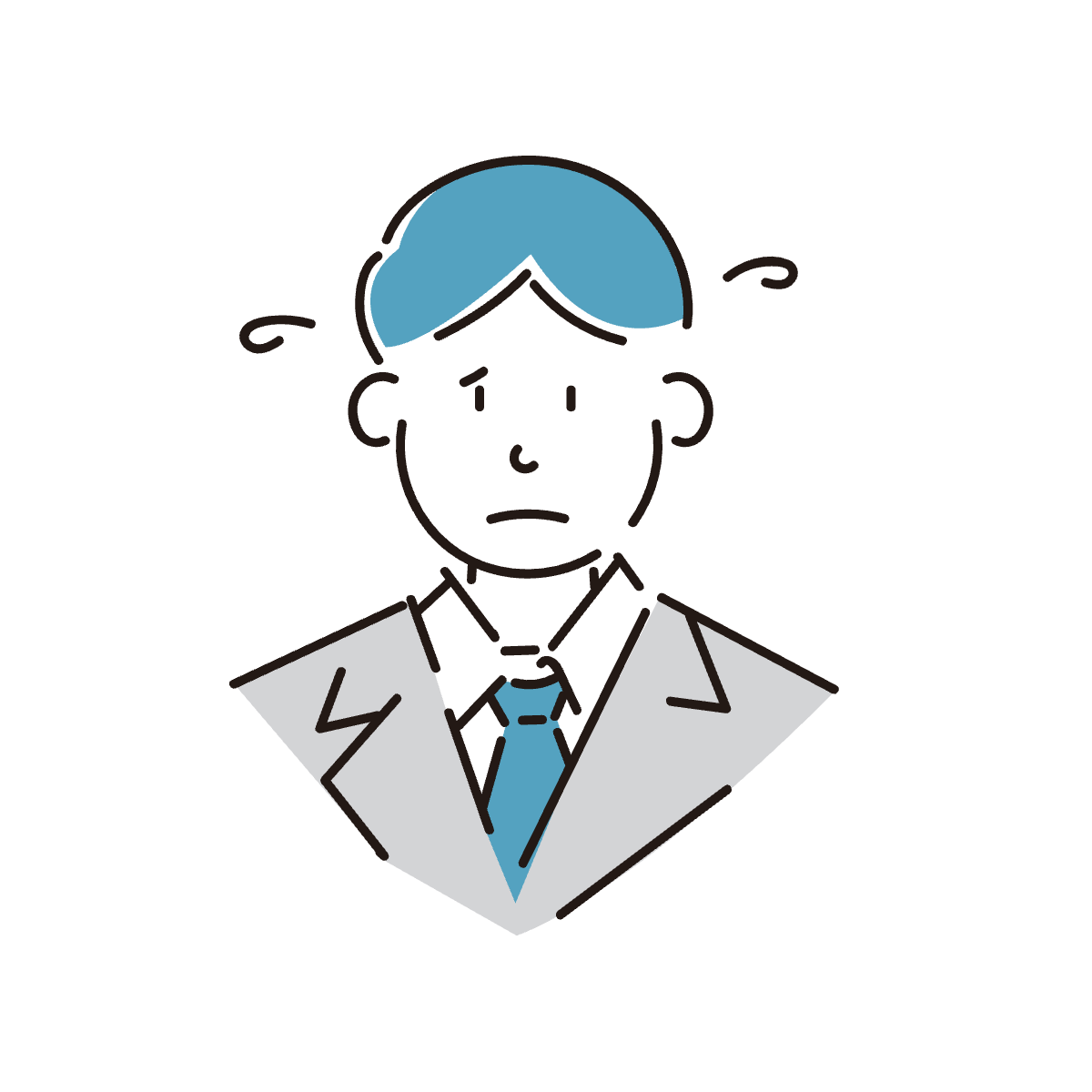
全員分のQRカードを読み取り、集計結果を生徒に見せようと思ってスマホで操作しているのに、PC側の画面が変わらない…!
これも先程と同様、インターネット環境による問題だと思われます。
ただ、こちらの解決はカンタン。
解決策:PC側で直接操作する
スマホ側で動かないなら、PC側で直接操作すればいいじゃん
ということで、スマホでの操作は諦め、PCまで行って見せたい集計結果を出しましょう。
教室のどこにいても結果を出せる、というスマホのメリットは無くなってしまいますが、
「あれ、うまくいかない…」と意地になってスマホの操作を繰り返すと、クラスの集中力が途切れる原因になるので、さっさとPCまで行って結果を見せてあげたほうが、その後の流れにとってプラスに働きます。
まとめ
準備中に心配事があったり、授業中にトラブルがあったりすると、使うのをためらってしまいがちなICT。
でも、Plickersは仕組み自体がカンタンなため、他のWebサービスと比べると、トラブルは少ないです。
今回の記事に挙げた解決策をおさえておけば、授業で困ることはないはず。
ぜひ参考にしてみてください。それでは!
